作者:乔山办公网日期:
返回目录:excel表格制作
因为数据和需要,往往需要把同一个单元格内的不同数据分成两个甚至多个单元格,以便于区分和整理。
首先在“数据”下面找到“分列”然后选中需要拆分的区域,杨子在这里说一下,拆分的表格只能是从左往右拆分,如果拆分的的区域在表格内部的话,建议在拆分列后插入一列数,插入的列数大于等于拆分的列。

选中拆分的区域之后,点击拆分,会出现“分隔符号拆分”“固定宽度拆分”,这个要根据表格内的数据实际情况是否有空格,逗号,分号之类的分隔符分开,下面以杨子的为例,因为需要拆分的区域为空格,所以选择“分割符号拆分”
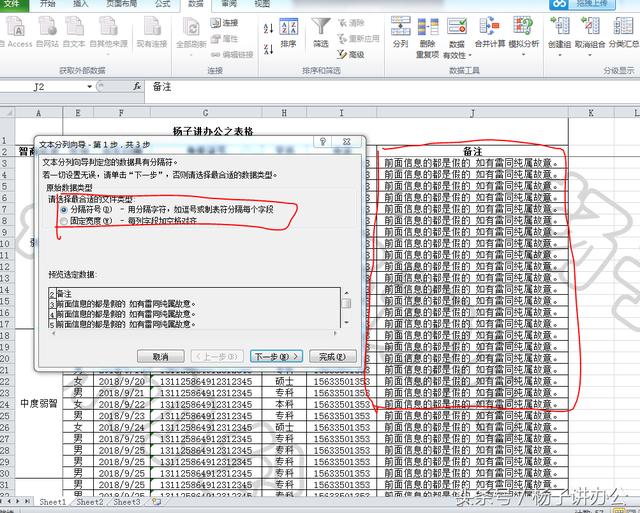
“分割符号拆分”之后会出现下面几种情况,最万能的当然是其他,然后再后空白区域输入分隔开的符号。
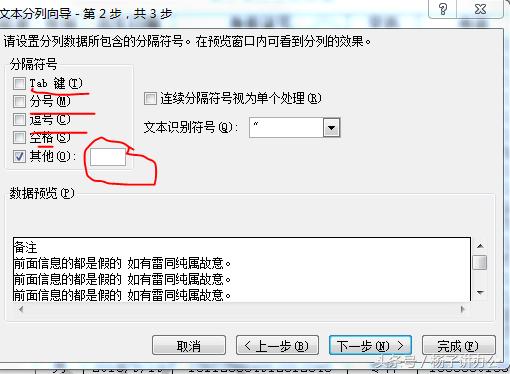
输入相应的符号之后,下面的这个区域会有竖线标示出现是否分隔成功。如果分隔成功之后直接点“下一步”“确定就可以了”
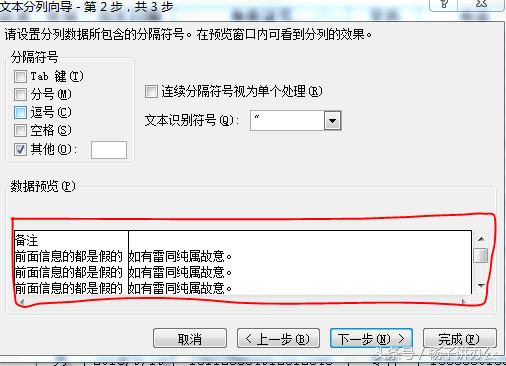
有一种特殊情况就是明明需要拆分的后面没有数据,但是还是提示可能会覆盖后面的区域,这种情况要检察一下是否单个单元格有数据,如果没有,可能就是标题行,处于备筛选状态情况下,直接可以忽略,确定就可以。
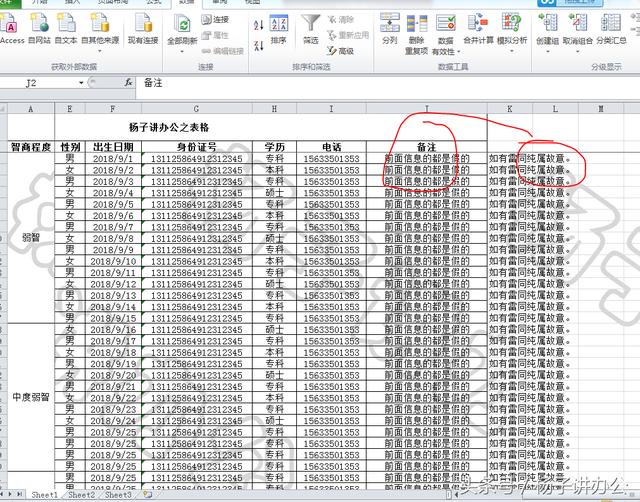
感谢阅读,如果有表格方面的疑惑,可以关注私信,我们共同探讨。
